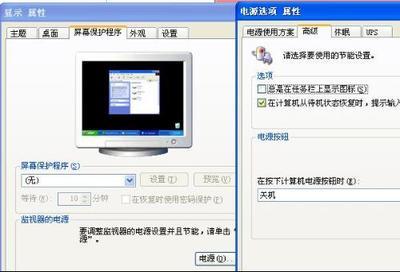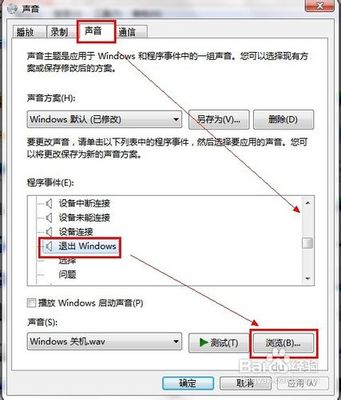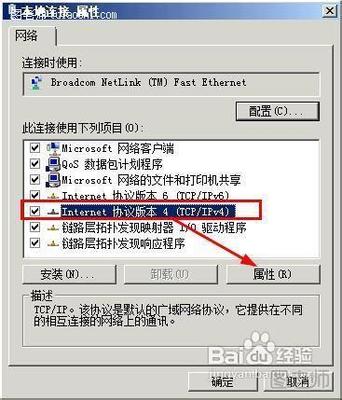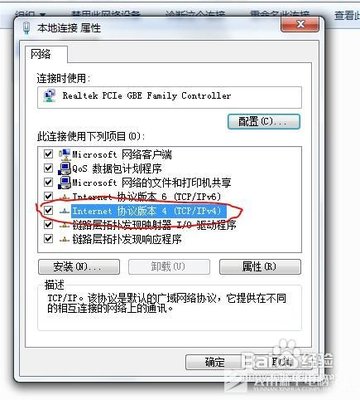发布时间:2018年04月10日 21:52:58分享人:逆天邪神来源:互联网2
如何设置电脑的固定IP地址――简介
大家在上网时电脑的IP地址往往都是自动选择的,但在局域网内有时会方便共享文件和监控流量等操作时需要固定的IP地址。下面将简单介绍如何手设置电脑的固定IP地址。
如何设置电脑的固定IP地址――方法/步骤
如何设置电脑的固定IP地址 1、
单击电脑网络连接图标,打开网络和共享中心
如何设置电脑的固定IP地址 2、
点击本地连接
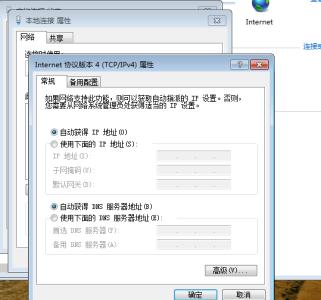
如何设置电脑的固定IP地址 3、
点击详细信息,即可看到IP地址、子网掩码、默认网关、DNS服务器信息
如何设置电脑的固定IP地址_电脑ip地址怎么设置
如何设置电脑的固定IP地址 4、
再点击本地连接状态下的属性
如何设置电脑的固定IP地址 5、
找到Internet 协议版本 4(TCP/IPv4) 用鼠标左键单击两下
如何设置电脑的固定IP地址 6、
点击选中使用下面的 IP 地址,然后将IP地址、子网掩码、默认网关、DNS服务器地址照着之前第3步看到的填写进来,再点确定即可
如何设置电脑的固定IP地址_电脑ip地址怎么设置
爱华网本文地址 » http://www.aihuau.com/a/8104040103/161561.html
更多阅读
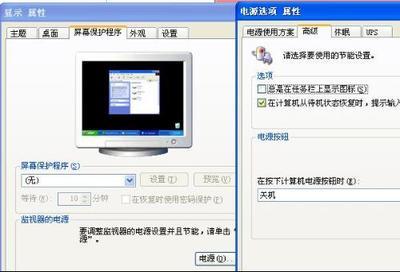
如何为电脑设置密码——简介通过给电脑设置密码,可保障电脑安全,防止它人未经授权就动用你的专属电脑。下面就来看一下具体设置方法。如何为电脑设置密码——方法/步骤如何为电脑设置密码 1、打开“控制面板”:点击“开始”→“控制面
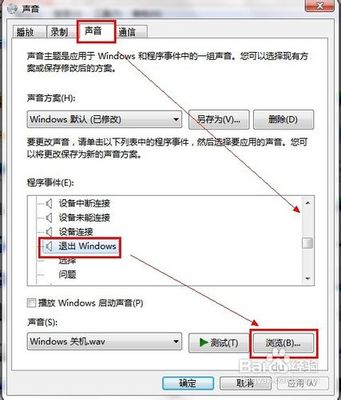
电脑开关机声音如何设置和更换 精——简介个性是一个人的标志,你是不是也想拥有个性独特的电脑开机声呢?很简单,跟我来做就可以了……电脑开关机声音如何设置和更换 精——工具/原料wav格式的音频电脑开关机声音如何设置和更换 精—
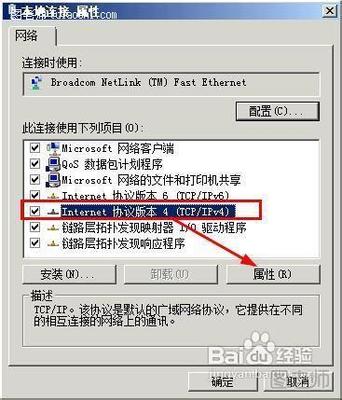
怎么将电脑设置成自动获取IP地址——简介当自己无线网络连接不上,那么就有可能是自己的电脑没有设置成自动获取IP地址,那么该怎么操作呢?下面我将根据自己的一些经验,与大家分享,如何设置自动获取IP地址!怎么将电脑设置成自动获取IP地址
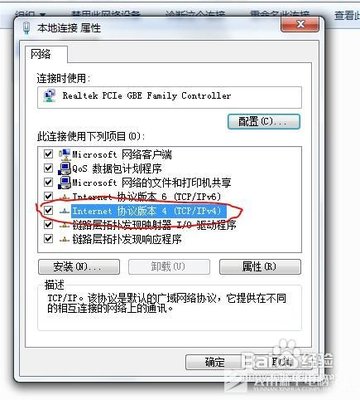
怎样设置电脑的IP地址?——简介有很多人只知道电脑在有的时候需要这只IP地址 但具体怎么设置呢 很多人也是一知半解 下面 我教大家电脑的IP地址怎么设置怎样设置电脑的IP地址?——方法/步骤怎样设置电脑的IP地址? 1、WIN系统 把鼠标指

对于很多网络摄像机的用户而言,有时需要将网络摄像机的IP地址网段改为与当前路由器的IP地址网段相同,才能正常使用该网络摄像机,而修改电脑IP地址是必经之路,因为需要将电脑的IP地址的网段更改为与网络摄像机的IP地址一样才能登录网络摄
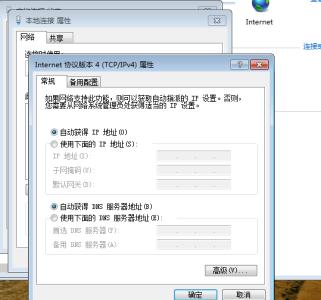
 爱华网
爱华网